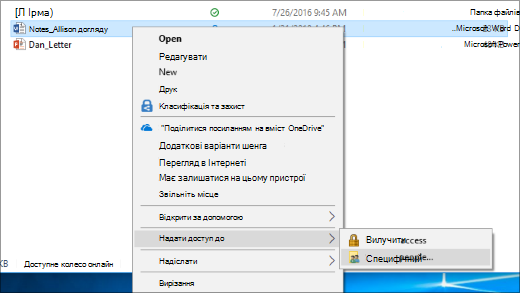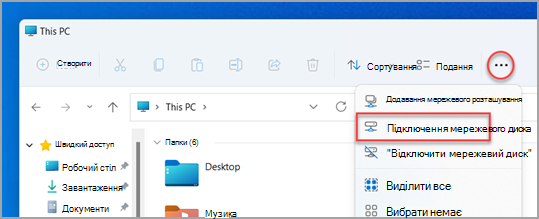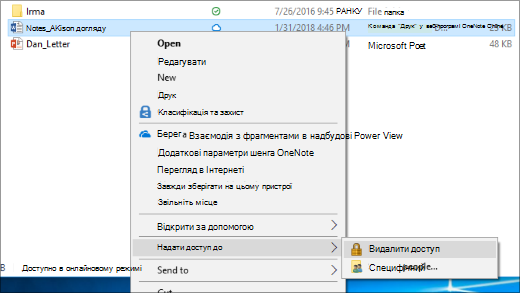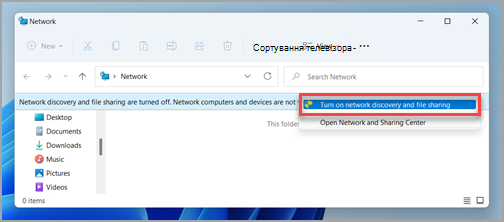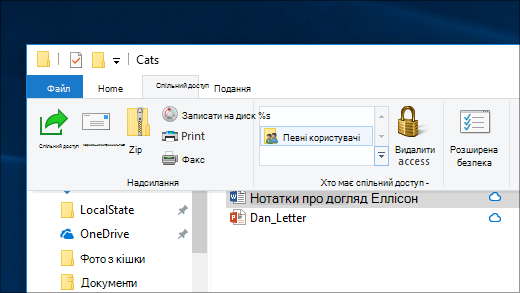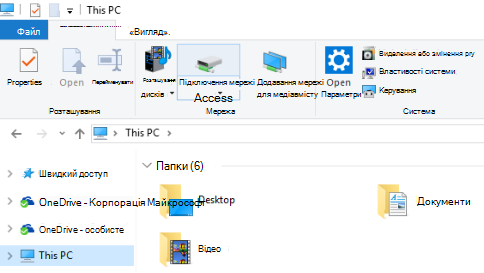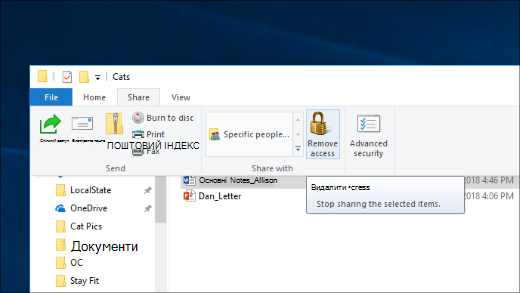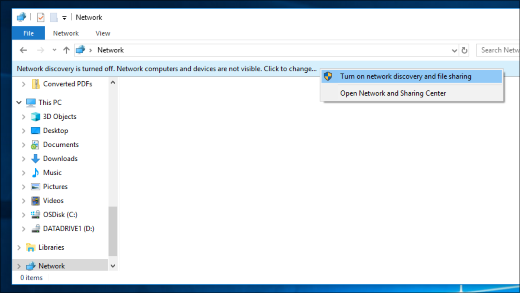Надання спільного доступу до файлів через мережу у Windows
Застосовується до
Примітка.: У цій статті описано, як надавати спільний доступ до файлів або папок через локальну мережу (або локальну мережу), наприклад підключені комп'ютери вдома або на робочому місці. Якщо ви намагаєтеся дізнатися, як надати спільний доступ до файлу через Інтернет, наприклад другу або члену сім'ї, OneDrive надає прості способи зробити це. Докладні відомості див. в статті Надання спільного доступу до файлів і папок OneDrive.
Нижче наведено відповіді на поширені запитання про зміни в спільному доступі до файлів і папок у Windows 11.
Щоб надати спільний доступ до папки через мережу в Файловий провідник, виконайте такі дії:
-
Клацніть правою кнопкою миші (або натисніть і утримуйте) файл, а потім виберіть пункт Показати додаткові параметри > Надати доступ до > певних користувачів.
-
Виберіть користувача в мережі, щоб надати спільний доступ до файлу, або виберіть Усі , щоб надати всім користувачам мережі доступ до файлу.
Підключіть мережевий диск. Це дасть змогу переходити до нього з Файлового провідника у Windows. Таким чином, вам не доведеться щоразу шукати цей диск або вводити його мережеву адресу.
-
Відкрийте Файловий провідник на панелі завдань чи в меню "Пуск" або натисніть клавішу з емблемою Windows + E.
-
В області ліворуч виберіть Цей ПК . Потім на стрічці Файловий провідник виберіть Додатково > Підключити мережевий диск.
Примітка.: Якщо пункт Підключити мережевий диск не відображається в меню Додатково, клацніть правою кнопкою миші вузол Цей ПК в області папок, і там з'явиться команда.
-
У списку Диск виберіть букву диска. (Підійде будь-яка доступна буква.)
-
У полі Папка введіть шлях до папки або комп'ютера або натисніть кнопку Огляд , щоб знайти папку чи комп'ютер. Щоб підключатися щоразу, коли ви входите в систему на КОМП'ютері, виберіть елемент Підключатися під час входу.
-
Натисніть Готово.
Примітка. Якщо не вдалося підключитися до мережевого диска або папки, можливо, комп'ютер вимкнуто або у вас немає потрібних дозволів. Спробуйте звернутися до адміністратора мережі.
Клацніть правою кнопкою миші або натисніть папку, а потім виберіть пункт Показати додаткові параметри > Надати доступ до > Видалити доступ.
Файловий провідник параметр "Видалити доступ" для всіх папок, навіть для тих, до яких не надано спільний доступ через мережу.
Відкрийте Файловий провідник, потім введіть у адресний рядок \\localhost.
Примітка.: Коли ви надали спільний доступ до папки у своєму профілі користувача та перейдете до \\localhost, ви побачите там свій профіль користувача та всі її файли. Це зовсім не означає, що до всіх ваших файлів надано доступ. Це просто означає, що ви маєте доступ до всіх своїх файлів.
Якщо ви відкриєте Файловий провідник, перейдіть до розділу Мережа та побачите повідомлення про помилку ("Виявлення мережі вимкнуто..."), потрібно ввімкнути виявлення мережі, щоб переглянути пристрої в мережі, які мають спільний доступ до файлів. Щоб увімкнути його, виберіть банер Виявлення мережі вимкнуто, а потім виберіть елемент Увімкнути виявлення мережі та спільний доступ до файлів.
Щоб виправити неполадки зі спільним доступом до файлів або папок, виконайте наведені нижче дії на всіх комп’ютерах, з яких ви намагаєтеся надати спільний доступ.
-
"Оновити Windows". Забезпечення того, щоб усі комп'ютери оновлюються так само, як вони можуть бути ключовими, щоб переконатися, що ви не пропустили жодних драйверів або оновлень Windows. Відкрити Windows Update
-
Переконайтеся, що комп’ютери підключено до однієї мережі. Наприклад, якщо комп’ютери підключено до Інтернету через безпровідний маршрутизатор, переконайтеся, що всі вони підключені через один безпровідний маршрутизатор.
-
Якщо ви підключені до мережі Wi-Fi, установіть для неї значення Приватна. Щоб дізнатися, як це зробити, див. статтю Основні настройки мережі та завдання.
-
Увімкніть виявлення мережі, спільний доступ до файлів і принтерів і вимкніть спільний доступ, захищений паролем.
-
Натисніть кнопку Пуск і виберіть настройки .
-
У рядку пошуку Знайдіть настройку введіть керування додатковими параметрами спільного доступу та виберіть елемент Керування додатковими параметрами спільного доступу із запропонованих результатів.
-
У вікні Додаткові параметри спільного доступу , що з'явиться, у розділі Приватне виберіть увімкнути виявлення мережі та Увімкнути спільний доступ до файлів і принтерів.
-
У розділі Усі мережі виберіть пункт Вимкнути спільний доступ із захистом паролем.
-
-
Налаштуйте автоматичний запуск служб спільного доступу.
-
Натисніть клавішу Windows + R.
-
У діалоговому вікні Виконати введіть services.msc, а потім натисніть кнопку OK.
-
Клацніть правою кнопкою миші кожну з наведених нижче служб, виберіть пункт Властивості, якщо вона не працює, натисніть кнопку Пуск і поруч із пунктом Тип запуску виберіть Автоматично.
-
Хост постачальника виявлення функцій
-
Публікація ресурсу виявлення функцій
-
Виявлення SSDP
-
Хост пристрою UPnP
-
-
Пов’язані теми
Підтримка Windows 10 завершиться в жовтні 2025 р.
Після 14 жовтня 2025 р. корпорація Майкрософт більше не надаватиме безкоштовні оновлення програмного забезпечення з Windows Update, технічну допомогу або виправлення системи безпеки для Windows 10. Ваш ПК працюватиме й надалі, але радимо перейти на Windows 11.
У Windows 10 деякі функції надання спільного доступу до файлів і папок через мережу змінено, зокрема видалено домашню групу. Прочитайте відповіді на поширені запитання про інші зміни в наданні спільного доступу до файлів і папок у Windows 10.
Щоб надати спільний доступ до файлу або папки у Файловому провіднику, виконайте одну з наведених нижче дій.
-
Клацніть правою кнопкою миші або натисніть файл, виберіть надати доступ до > певних користувачів.
-
Виберіть файл, перейдіть на вкладку Спільний доступ у верхній частині Файловий провідник, а потім у розділі Надати спільний доступ виберіть певні користувачі.
Виберіть користувача в мережі, з яким потрібно надати спільний доступ до файлу, або натисніть кнопку Усі , щоб надати всім користувачам мережі доступ до файлу.
Якщо вибрати кілька файлів одночасно, ви можете надати спільний доступ до них усіх все таким же чином. Це також працює для папок: надайте спільний доступ до папки, и всі файли в ній стануть доступними.
Підключіть мережевий диск. Це дасть змогу переходити до нього з Файлового провідника у Windows. Таким чином, вам не доведеться щоразу шукати цей диск або вводити його мережеву адресу.
-
Відкрийте Файловий провідник на панелі завдань або в меню "Пуск" або натисніть клавішу з емблемою Windows + E.
-
В області ліворуч виберіть Цей ПК . Потім на вкладці Комп'ютер виберіть підключити мережевий диск.
-
У списку Диск виберіть букву диска. (Підійде будь-яка доступна буква.)
-
У полі Папка введіть шлях до папки або комп'ютера або натисніть кнопку Огляд , щоб знайти папку чи комп'ютер. Щоб підключатися щоразу, коли ви входите в систему на КОМП'ютері, виберіть елемент Підключатися під час входу.
-
Натисніть Готово.
Примітка. Якщо не вдалося підключитися до мережевого диска або папки, можливо, комп'ютер вимкнуто або у вас немає потрібних дозволів. Спробуйте звернутися до адміністратора мережі.
Щоб припинити спільний доступ у Файловому провіднику, виконайте одну з наведених нижче дій.
-
Клацніть правою кнопкою миші або натисніть файл чи папку, а потім виберіть пункт Надати доступ до > Видалити доступ.
-
Виберіть файл або папку, перейдіть на вкладку Спільний доступ у верхній частині Файловий провідник, а потім у розділі Надати спільний доступ виберіть пункт Видалити доступ.
Файловий провідник відображає параметр "Скасувати доступ" ("Скасувати спільний доступ" у попередніх версіях Windows 10) для всіх файлів, навіть тих, до яких не надано спільний доступ через мережу.
Відкрийте Файловий провідник, потім введіть у адресний рядок \\localhost.
Примітка.: Після надання спільного доступу до файлів із папки у вашому профілі користувача і переходу до \\localhost, ви можете побачити профіль користувача та всі свої файли в цьому розділі. Це зовсім не означає, що до всіх ваших файлів надано доступ. Це просто означає, що ви маєте доступ до всіх своїх файлів.
Якщо ви відкриєте Файловий провідник, перейдіть до розділу Мережа та побачите повідомлення про помилку ("Виявлення мережі вимкнуто..."), потрібно ввімкнути виявлення мережі, щоб переглянути пристрої в мережі, які мають спільний доступ до файлів. Щоб увімкнути його, виберіть банер Виявлення мережі вимкнуто , а потім виберіть увімкнути виявлення мережі та спільний доступ до файлів.
Щоб виправити неполадки зі спільним доступом до файлів або папок, виконайте наведені нижче дії на всіх комп’ютерах, з яких ви намагаєтеся надати спільний доступ.
-
"Оновити Windows". Забезпечення того, щоб усі комп'ютери оновлюються так само, як вони можуть бути ключовими, щоб переконатися, що ви не пропустили жодних драйверів або оновлень Windows. Відкрити Windows Update
-
Переконайтеся, що комп’ютери підключено до однієї мережі. Наприклад, якщо комп’ютери підключено до Інтернету через безпровідний маршрутизатор, переконайтеся, що всі вони підключені через один безпровідний маршрутизатор.
-
Якщо ви підключені до мережі Wi-Fi, установіть для неї значення Приватна. Щоб дізнатися, як це зробити, див. статтю Перетворення Wi-Fi мережі на загальнодоступну або приватну у Windows.
-
Увімкніть виявлення мережі та спільний доступ до файлів і принтерів і вимкніть захищений паролем спільний доступ.
-
Натисніть кнопку Пуск , а потім виберіть Настройки > Мережа & Інтернету , а потім у правій частині виберіть Параметри спільного доступу.
-
У розділі Приватне виберіть увімкнути виявлення мережі та Увімкнути спільний доступ до файлів і принтерів.
-
У розділі Усі мережі виберіть пункт Вимкнути спільний доступ із захистом паролем.
-
-
Налаштуйте автоматичний запуск служб спільного доступу.
-
Натисніть клавішу Windows + R.
-
У діалоговому вікні Виконати введіть services.msc, а потім натисніть кнопку OK.
-
Клацніть правою кнопкою миші кожну з наведених нижче служб, виберіть пункт Властивості, якщо вона не працює, натисніть кнопку Пуск і поруч із пунктом Тип запуску виберіть Автоматично.
-
Хост постачальника виявлення функцій
-
Публікація ресурсу виявлення функцій
-
Виявлення SSDP
-
Хост пристрою UPnP
-
-